

  |  | ||
![]()
Ne touchez pas l'intérieur du compartiment de la carte contrôleur car cela peut provoquer des dysfonctionnements ou des brûlures.
![]()
Avant de commencer l'installation, touchez un objet métallique relié à la terre pour vous décharger de toute électricité statique. L'électricité statique peut endommager le module SDRAM.
Ne soumettez pas le module SDRAM à des chocs physiques.
Lors de l'installation simultanée du module SDRAM et de la carte d'interface LAN sans fil, installez le module SDRAM, puis la carte d'interface LAN sans fil. Si cette dernière est déjà installée, retirez-la avant d'installer le module SDRAM.
L'imprimante est équipée d'une mémoire de 512 Mo. Celle-ci peut être étendue à 1024 Mo maximum.
Avant d'utiliser le nouveau module SDRAM, vous devez configurer les paramètres dans le pilote d'impression.
Éteignez l'imprimante et débranchez le cordon d'alimentation.
Retirez les cinq vis fixant la carte contrôleur.
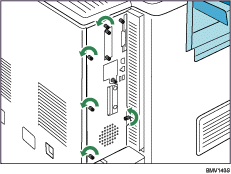
Les vis retirées seront utilisées plus tard pour fixer la carte contrôleur.
Sortez lentement la carte contrôleur tout en maintenant la poignée.
Faites glisser la carte contrôleur pour la faire sortir complètement et placez-la sur une surface plane, une table par exemple.
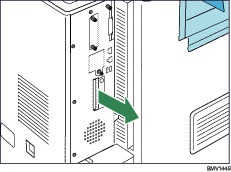
Avec les deux mains, faites glisser la carte contrôleur pour la faire sortir complètement et placez-la sur une surface plane (une table par exemple).
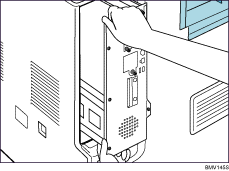
Installez le module SDRAM dans la position indiquée.
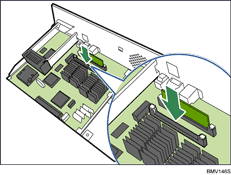
Il existe deux emplacements SDRAM. Un module SDRAM de 512 Mo est installé dans l'emplacement extérieur. Lors de l'installation d'un module d'extension SDRAM, insallez le module dans l'emplacement intérieur libre.
Alignez l'encoche du module SDRAM sur l'emplacement, puis poussez avec précaution le module SDRAM perpendiculairement.
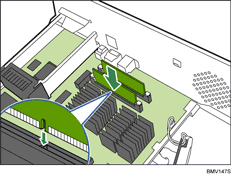
Appuyez sur le module vers le bas jusqu'à ce qu'il s'enclenche avec un déclic.
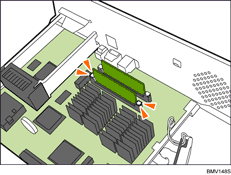
Si vous installez également le disque dur, faites-le avant de de remettre la carte contrôleur dans l'imprimante.
Pour plus de détails sur l'installation du disque dur, voir "Installation du disque dur".
Placez la carte contrôleur dans l'imprimante et poussez-la avec précaution jusqu'à ce qu'elle s'arrête.
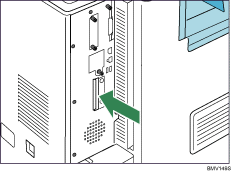
Enfoncez-la dans l'imprimante à l'aide de la poignée. L'imprimante peut ne pas fonctionner correctement si la carte contrôleur est mal installée.
Fixez la carte contrôleur sur l'imprimante à l'aide des cinq vis.
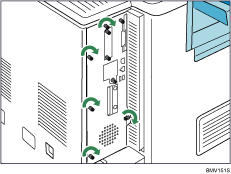
![]()
Confirmez que le module SDRAM a été installé correctement en imprimant la page de configuration. Vérifiez que la valeur totale de la mémoire est affichée dans "Connexion des périphériques" sur la page de configuration.
Le tableau suivant indique les capacités totales du module SDRAM.
Standard |
Étendu |
Total |
|---|---|---|
512 Mo |
256 Mo |
768 Mo |
512 Mo |
512 Mo |
1 024 Mo |
Si le module n'a pas été installé correctement, répétez la procédure depuis le début. Si vous ne parvenez toujours à l'installer correctement après avoir réessayé, contactez votre revendeur ou le SAV.
Pour plus d'informations sur l'impression de la page de configuration, voir le Manuel du logiciel.
Installez la carte contrôleur avec précaution. Reportez-vous à "Précautions de réinstallation de la carte contrôleur" pour plus de détails.
Pour utiliser le module SDRAM installé, configurez les options dans "Modifier accessoires" dans le pilote d'impression. Pour plus d'informations sur l'ouverture de "Modifier accessoires", voir le Manuel du logiciel.